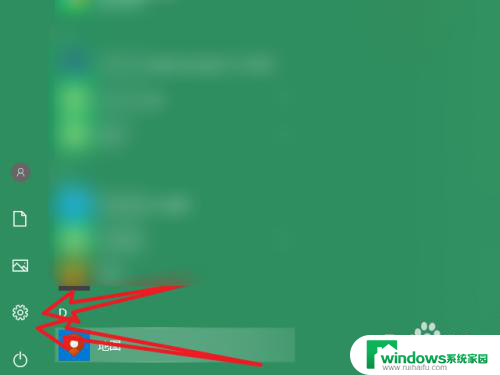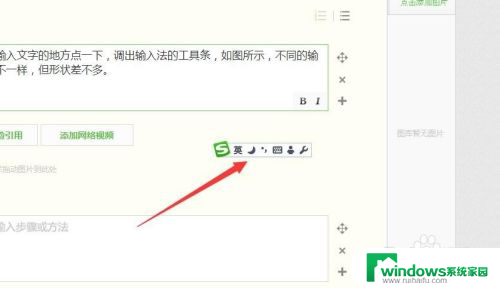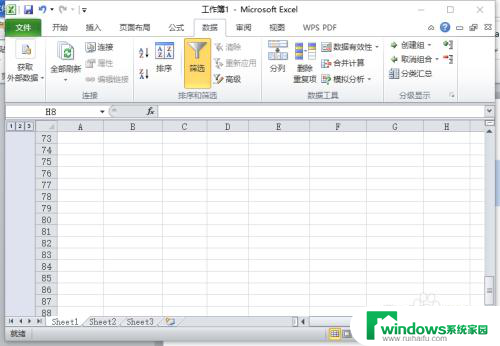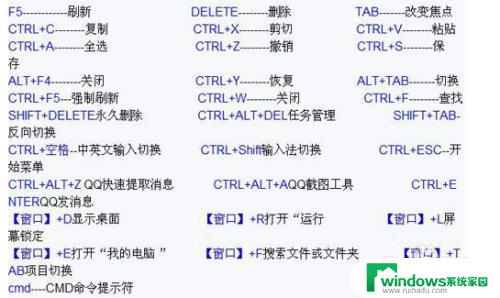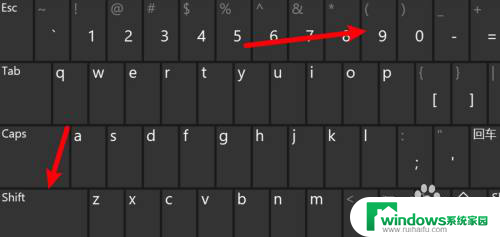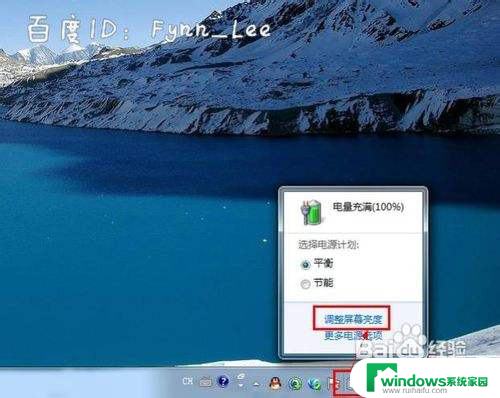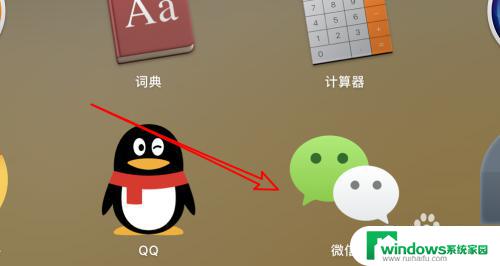电脑按键设置在哪里设置 如何更改电脑键盘快捷键
更新时间:2023-06-07 02:25:13作者:jiang
电脑按键设置在哪里设置,电脑的键盘是我们每天工作、娱乐时必不可少的工具,而在日常使用过程中,经常会使用到快捷键来提高效率,但是每个人的使用习惯不同,有时候默认的按键设置并不能满足我们的需要。那么如何更改电脑键盘快捷键呢?其实设置电脑键盘快捷键非常简单,只需几步操作就能搞定。下面给大家分享一下如何在Windows系统中设置电脑快捷键。
具体方法:
1.在开始菜单中选择控制面板,如图。
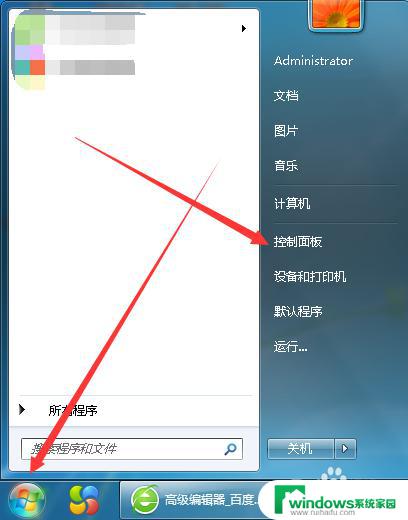
2.控制面板中选择键盘,如图。
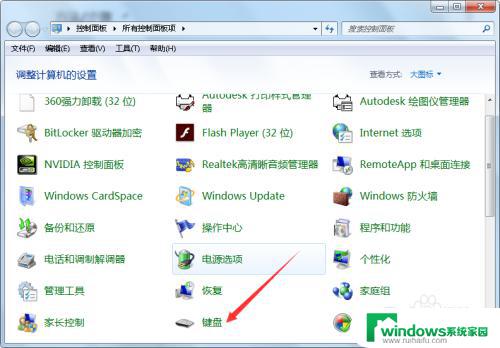
3.键盘属性中可更改设置重复延迟长短、重复速度快慢和光标闪烁速度,如图。
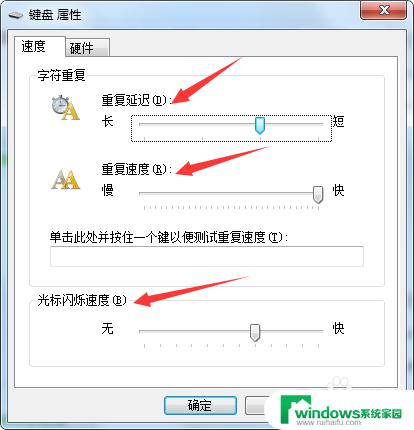
4.其中硬件可点击属性,属性中选择驱动程序并进行更新或查看其他基本信息。如图。
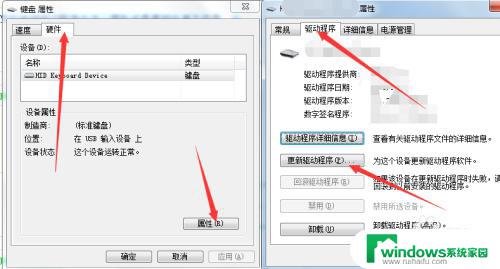
5.小结
以上就是在控制面板中更改键盘设置的操作步骤,各项进行调整一定要微调不要调太大即可。
6.在控制面板中选择区域和语言,如图。
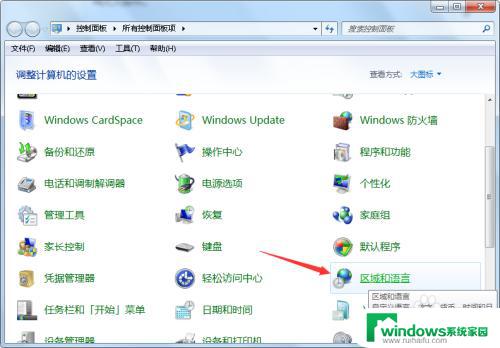
7.其中选择键盘和语言选项,下面选择更改键盘,如图。
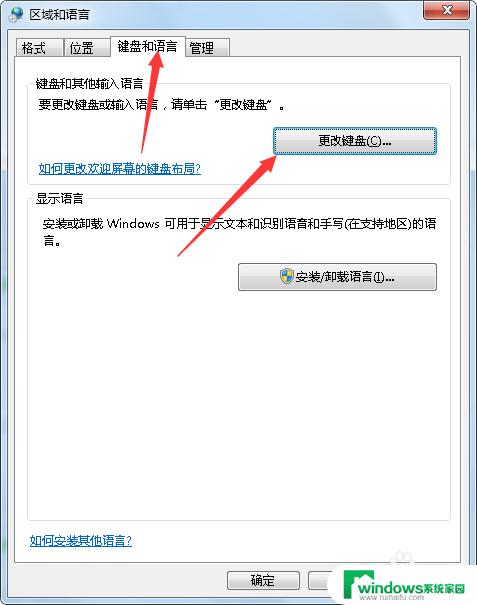
8.其中可调整输入法的各项设置,其中高级键设置中可设置键盘的操作组合方式。如图。
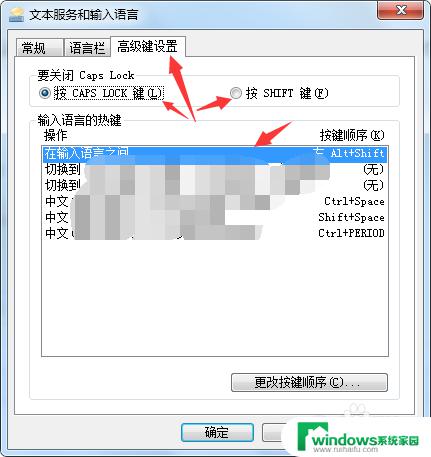
以上就是电脑按键设置的全部内容了,如果你遇到了这种情况,可以按照小编的操作来解决问题,非常简单快速,一步到位。